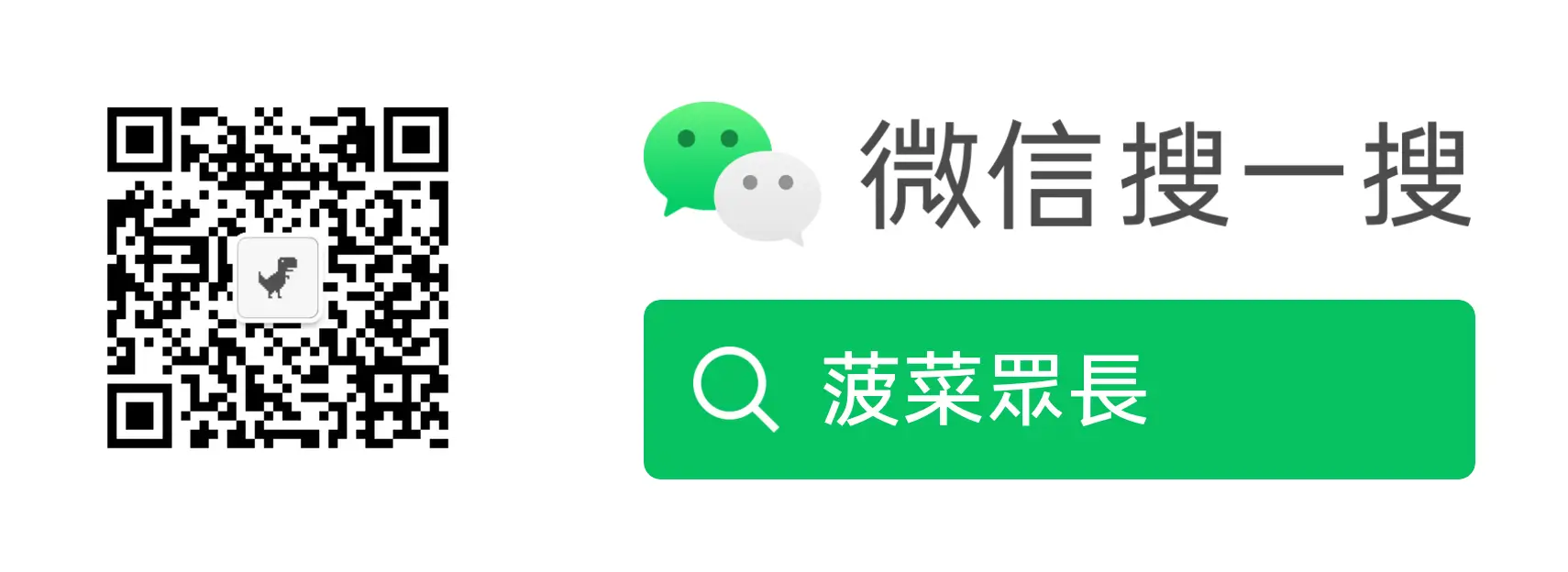安装 Homebrew 后导致系统中原有的 Npm 和 Npx 失效
目录
警告
本文最后更新于 2023-11-17,文中内容可能已过时。
问题
前面一段时间,安装了 Homebrew, 但是今天切换 node 版本到 system version (8.10.0) 后,发现虽然 node 版本切换成功,但是 node 版本对应的 npm 和 npx 版本不相符,下面记录一下问题排查过程。
1 罪魁祸首
首先定位到这次问题的根本原因是安装 Homebrew 导致的,这点可以很快也很明确地定位到,因为以前安装 Homebrew 也遇到了这个问题,但是当时的做法是卸载 Homebrew 避免冲突。
2 Why
分析为啥会冲突,Homebrew 安装的工程中也会默认一部分依赖的二进制文件,npm 和 npx 也在其中,所以这导致了 Homebrew 的安装 npm 和 npx 覆盖了系统中 node 的 npm 和 npx 进而导致 node 和 npm 版本不一致,无法使用 npm 启动项目。
3 Where
找一下目前 npm 和 npx 的二进制文件在哪。
| |
4 How
很明显前面的猜测是对的,那就打开这个目录看看:
| |
找到 npm 和 npx,把他们重命名为 npm-brew 和 npx-brew, 这样通过别名也保留 Homebrew 的 npm 和 npx.
修改完后,重启终端,再看看 npm 和 npx 是否生效:
| |
一切正常了,可以用 npm 继续启动原来的项目了。
相关内容
Buy me a coffee~
 支付宝
支付宝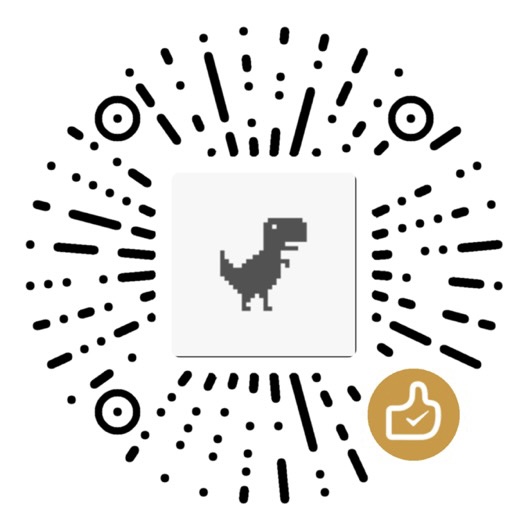 微信
微信